W WordPressie widżety to elementy treści, które można dodawać do paneli bocznych witryny, stopek, nagłówków i innych obszarów, które nie są częścią głównej treści.
Jeśli kiedykolwiek widziałeś blog WordPress z panelem bocznym, który zawiera odnośniki do mediów społecznościowych blogera lub rekomendacje powiązanych wpisów, elementy te są najprawdopodobniej widżetami. Inne popularne rodzaje widżetów to kalendarze, banery reklamowe, paski wyszukiwania itp.
Możesz używać widżetów, jeśli korzystasz z nieblokującego motywu WordPress, który oferuje obszary widżetów. W takim przypadku zobaczysz sekcję Widżety w menu twojego kokpitu WordPress. To tam możesz zobaczyć dostępne obszary widżetów twojego motywu i dodać widżety do motywu.
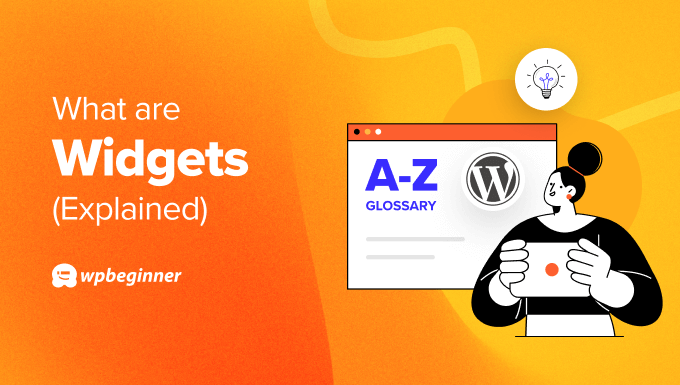
Jaki jest cel widżetu w WordPressie?
Celem widżetów WordPress jest wyświetlanie różnego rodzaju treści w różnych obszarach twojej witryny internetowej (np. w panelu bocznym, stopce lub nagłówku) bez konieczności bezpośredniej edycji kodu motywu.
Te obszary widżetów są przydatne do wyświetlania dodatkowych informacji na stronie bez odwracania uwagi użytkowników od głównej treści strony.
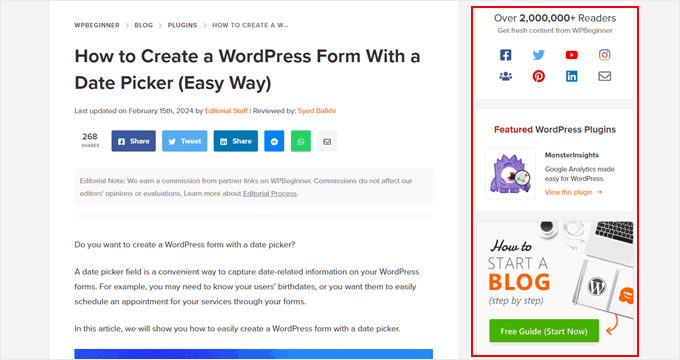
WordPress zawiera domyślne widżety, z których można korzystać, takie jak archiwa, kalendarze, najnowsze wpisy, menu nawigacyjne, ikonki mediów społecznościowych, kanał z otagowaniem RSS, chmura tagów, lista kategorii itp.
Czy obszary widżetów i widżety różnią się od siebie?
Obszary widżetów to miejsca, w których można wstawić widżety, natomiast widżety to konkretne elementy treści, które dodaje się do tych obszarów widżetów.
Różne motywy WordPress są wyposażone w różne obszary widżetów. Mogą one znajdować się w nagłówku, stopce, panelu bocznym, tuż pod treścią twojego wpisu na blogu i w prawie każdym innym obszarze.
Oto przykład dostępnych obszarów widżetów w motywie Astra:
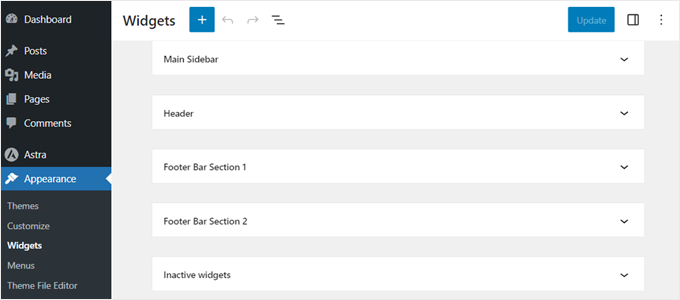
Zazwyczaj wszystkie strony w twojej witrynie internetowej WordPress będą miały te same obszary widżetów. Oznacza to, że te same widżety pojawią się na całej twojej witrynie internetowej.
Istnieją jednak sposoby, aby niektóre widżety pojawiały się tylko na określonych stronach. Może to być przydatne, jeśli chcesz, aby widżety na twojej stronie głównej wyglądały inaczej niż te we wpisach na blogu.
Możesz przeczytać nasz artykuł na temat pokazywania lub ukrywania widżetów na określonych stronach, aby uzyskać wskazówki krok po kroku. Zapoznaj się również z naszym przewodnikiem na temat wyświetlania różnych paneli bocznych dla każdego wpisu i strony w WordPress.
Jaka jest różnica między widżetem a blokiem?
W WordPressie bloki to elementy treści, które możesz dodawać do swoich stron i wpisów. Widżety to zasadniczo to samo, ale różnica polega na tym, że dodajesz je do obszarów widżetów twojego motywu.
Od wersji WordPress 5.8 różnica między widżetami i blokami stała się mniej powiadomień. Wynika to z faktu, że widżety korzystają z podobnego edytora opartego na blokach, jak edytor Gutenberg dla stron i wpisów, w którym można przeciągać i upuszczać bloki do obszarów widżetów.
Domyślne bloki WordPress są również dostępne jako widżety do dodania do dostępnych obszarów widżetów.
Dowiedz się więcej na temat widżetów i bloków w naszym artykule na temat widżetów WordPress i bloków: jaka jest różnica?
Jaka jest różnica między widżetem a wtyczką?
Wtyczka WordPress to rozszerzenie, które instalujesz, aby włączać własne funkcje dla całej witryny internetowej. Tymczasem widżet WordPress to element treści dodawany do obszarów widżetów na twoich stronach, takich jak panele boczne, stopki, nagłówki itp.
Niektóre wtyczki oferują własne widżety, które możesz dodać do twoich obszarów widżetów. Na przykład, jeśli używasz WPForms, możesz tworzyć i zarządzać formularzami kontaktowymi, aby otrzymywać pytania od odwiedzających. Oto jak wygląda strona wtyczki:
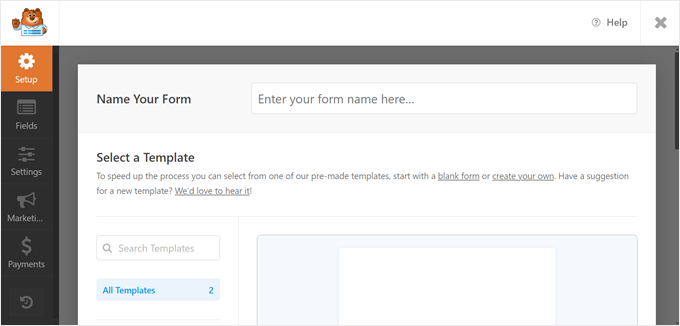
Po utworzeniu formularza kontaktowego możesz przejść do strony Widżety na twoim kokpicie WordPress i dodać widżet formularza do jednego z twoich obszarów widżetów.
Funkcja ta jest dostępna niezależnie od tego, czy korzystasz z płatnej czy bezpłatnej wtyczki.
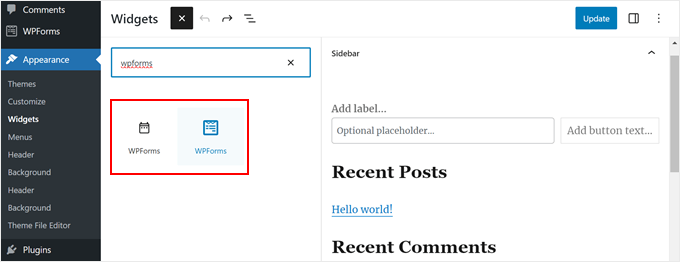
Inne przykłady wtyczek z widżetami to Smash Balloon (do dodawania kanałów mediów społecznościowych), WooCommerce (do wyświetlania produktów e-handlu) i Envira Gallery (do galerii obrazków).
Czy widżetów WordPress można używać we wszystkich motywach WordPress?
Widżety WordPress są dostępne tylko w klasycznych motywach WordPress. Jednym ze znaków, że korzystasz z klasycznego motywu, jest to, że w panelu administracyjnym widzisz Wygląd ” Dostosuj , co prowadzi do konfiguratora WordPress. W tym samym menu znajduje się również opcja Widżety .
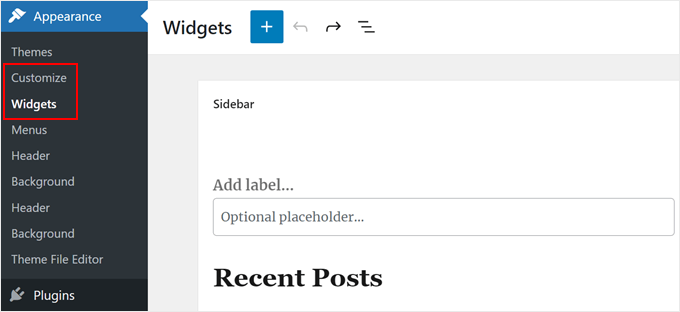
Jeśli korzystasz z blokowego motywu WordPress, to w twoim menu administratora WordPress nie będzie pozycji Widżety .
Nadal jednak możesz dodawać treści do stopek, nagłówków, paneli bocznych i innych części twojego motywu za pomocą edytora pełnej witryny WordPress.
Jak dodać widżety do twojej witryny WordPress
Jeśli korzystasz z klasycznego motywu i chcesz używać widżetów WordPress, możesz przejść do strony Wygląd ” Widżety z panelu bocznego administratora. Gdy już się tam znajdziesz, zobaczysz obszary widżetów twojego motywu w głównej sekcji treści.
Aby zobaczyć wszystkie dostępne widżety, wystarczy kliknąć przycisk “+ Dodaj widżet” w obszarze widżetów lub w lewym górnym rogu.
Jak widzisz, zobaczysz różnego rodzaju widżety, takie jak widżet tekstowy, widżet wyszukiwania, widżet ostatnich wpisów i wiele innych.
Aby utworzyć nowy widżet w obszarze widżetów, wystarczy go kliknąć lub przeciągnąć i upuścić w wybranym przez ciebie miejscu.
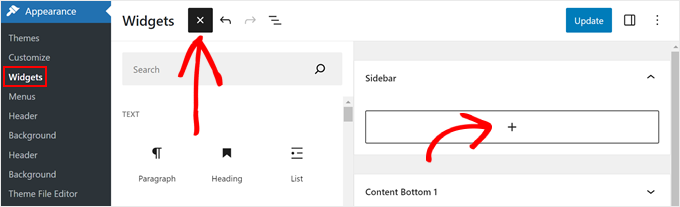
Każdy widżet ma własne ustawienia, które można zobaczyć po lewej stronie po wybraniu widżetu.
Na przykład, jeśli korzystasz z widżetu najnowszych wpisów, po kliknięciu na niego, ustawienia widżetu zawierają opcje wyświetlania elementów wpisów, porządkowania ich od najnowszych do najstarszych oraz edytowania liczby wpisów do wyświetlenia.
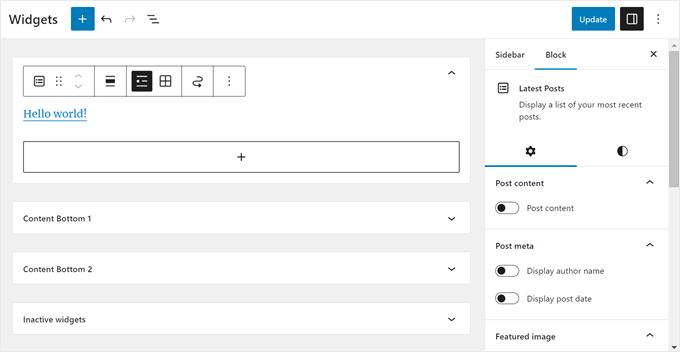
Po zakończeniu dodawania i edytowania widżetów kliknij przycisk “Aktualizuj”, aby wprowadzić twoje zmiany.
Aby uzyskać bardziej szczegółowe instrukcje, zapoznaj się z naszym kompletnym przewodnikiem na temat dodawania i używania widżetów w WordPress.
Czy można utworzyć własny widżet w WordPress?
Tak, można utworzyć własny widżet w WordPress. Jednak proces ten nie jest zbyt przyjazny dla początkujących, ponieważ bierze biorący udział w edycji twojego pliku functions. php i pewnej wiedzy na temat kodowania w PHP.
Zalecamy również tworzenie kopii zapasowych witryny i/lub korzystanie ze środowiska przejściowego podczas tworzenia własnego widżetu, aby zapobiec błędom krytycznym na twojej witrynie.
Aby uzyskać więcej informacji, możesz przeczytać nasz przewodnik krok po kroku, jak utworzyć własny widżet WordPress. Ten artykuł zawiera szablon kodu do tworzenia podstawowego widżetu WordPress.
Mamy nadzieję, że ten artykuł pomógł ci dowiedzieć się więcej o widżetach. Możesz również zapoznać się z naszą listą dodatkowych lektur poniżej, aby znaleźć powiązane artykuły na temat przydatnych wskazówek, sztuczek i pomysłów WordPress.
If you liked this article, then please subscribe to our YouTube Channel for WordPress video tutorials. You can also find us on Twitter and Facebook.




